전원 버튼을 누르지 않고 iPhone을 잠그거나 잠금 해제하는 방법

iPhone 또는 iPad의 전원 버튼이 파손된 경우에도 AssistiveTouch를 사용하여 화면을 잠그거나 다시 시작할 수 있는 방법을 안내합니다.

매년 Apple은 새로운 버전의 iOS를 출시하며 이는 많은 iPhone 사용자에게 하이라이트입니다. 그리고 2007년 첫 번째 iPhone을 출시한 이후 Apple은 스마트폰 운영 체제에 몇 가지 중요한 변화를 가져왔습니다.
대부분의 iOS 업데이트에는 소비자가 즐길 수 있는 새로운 기능이 포함되어 있지만 일부 업데이트는 다른 업데이트보다 훨씬 더 큽니다. 우리는 잠금 화면 등을 사용자 정의하는 기능과 함께 FaceTime 및 iCloud와 같은 혁신적인 도구를 보았습니다.
그렇다면 역사상 가장 중요한 iOS 업데이트는 무엇일까요? 자세한 내용은 다음 글을 통해 알아보도록 하겠습니다!
1. 아이폰 OS 2: 앱스토어

아이폰 3G 메인 화면
App Store에서 새롭고 흥미로운 앱을 발견할 수 있지만, 이 기능이 존재하지 않았던 때가 있었다는 사실이 믿기 어렵습니다. 2008년 Apple이 iPhone OS 2.0이라고도 알려진 iPhone OS 2에 App Store를 포함하면서 모든 것이 바뀌었습니다.
일반적으로 가을에 출시되는 최신 iOS 업데이트와 달리 iPhone OS 2는 여름에 출시되었습니다. App Store가 처음 출시되었을 때 앱 수는 1,000개 미만이었습니다. 그러나 그 이후로 iPhone에서 소셜 미디어 도구 등을 다운로드할 수 있는 곳이 되었습니다.
iPod은 여러 면에서 iPhone의 길을 열었고, iPhone OS 2는 iPod Touch에서 사용할 수 있게 되었습니다. 그러나 iPhone 고객은 iPhone OS 2를 무료로 받는 반면, iPod Touch 사용자는 기기의 소프트웨어를 업그레이드하려면 9.95달러를 지불해야 합니다.
2. iOS 4: 페이스타임
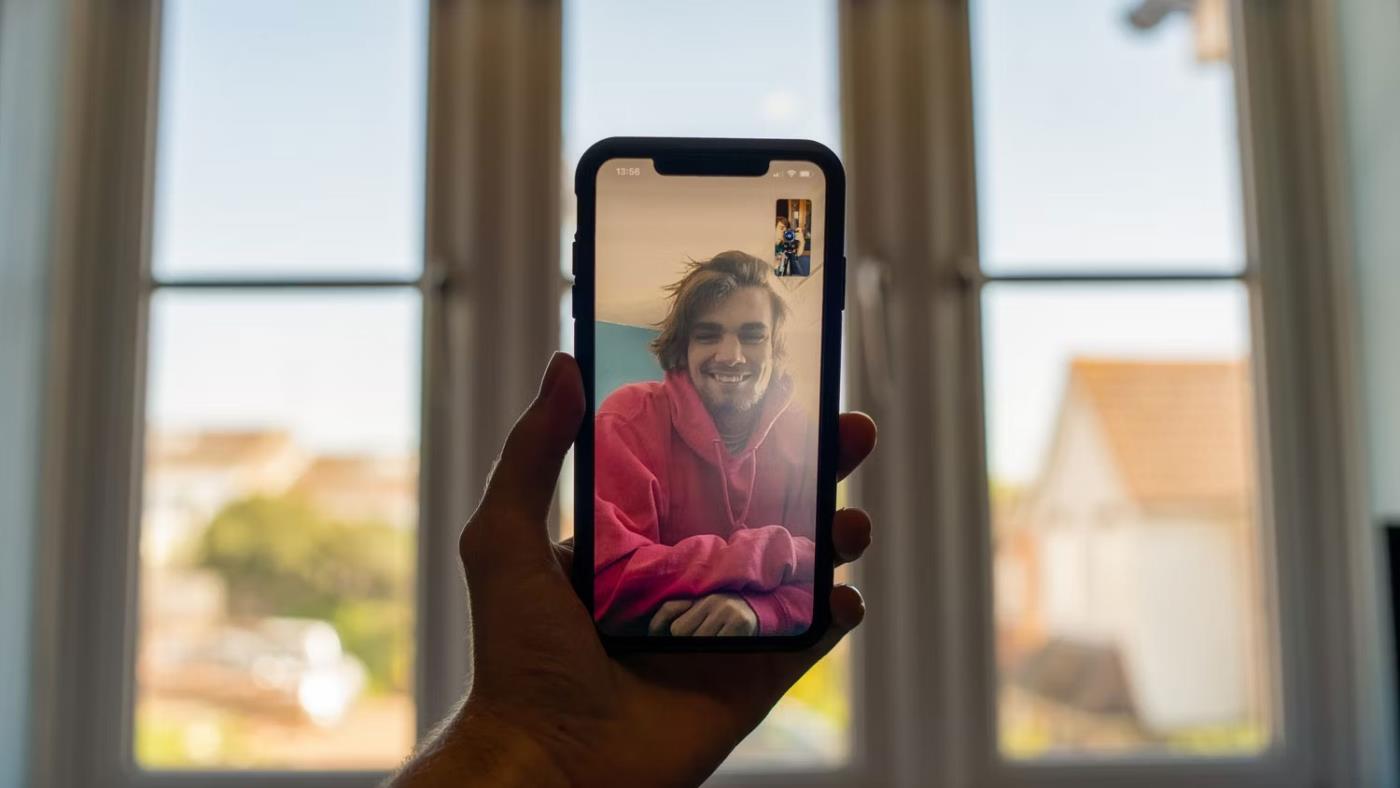
iPhone에서 FaceTime에 전화 걸기
1990년대 또는 그 이전에 태어났다면, 오늘날에 비해 다른 나라에 사는 사랑하는 사람들과 연락하는 것이 얼마나 어려운지 기억할 것입니다. 인터넷 연결이 불안정한 것 외에도 통화 및 문자 요금이 매우 비싼 경우가 많습니다.
때로는 해외에 있는 친구나 가족에게 전화하고 문자를 보내려면 비용을 지불해야 할 수도 있습니다. 그러나 해결 방법은 많이 있으며 FaceTime은 아마도 Apple 사용자에게 가장 적합한 옵션일 것입니다.
Apple은 2010년 6월 iOS 4 출시와 함께 FaceTime을 처음 선보였습니다. 그러나 당시에는 모든 iOS 기기에서 FaceTime을 사용할 수 없었습니다. 아이폰4 이전 아이폰에는 전면 카메라가 없어 다른 사람에게 전화를 걸기가 더 어려웠다.
그 이후로 FaceTime은 iPad와 Mac에도 적용되었습니다. 최근 Apple 기기로 전환한 경우 iPhone 에서 FaceTime을 사용하는 방법 에 대한 Quantrimang.com의 초보자 가이드를 확인하세요.
3. iOS 5: 아이클라우드(iCloud)와 아이메시지(iMessage)
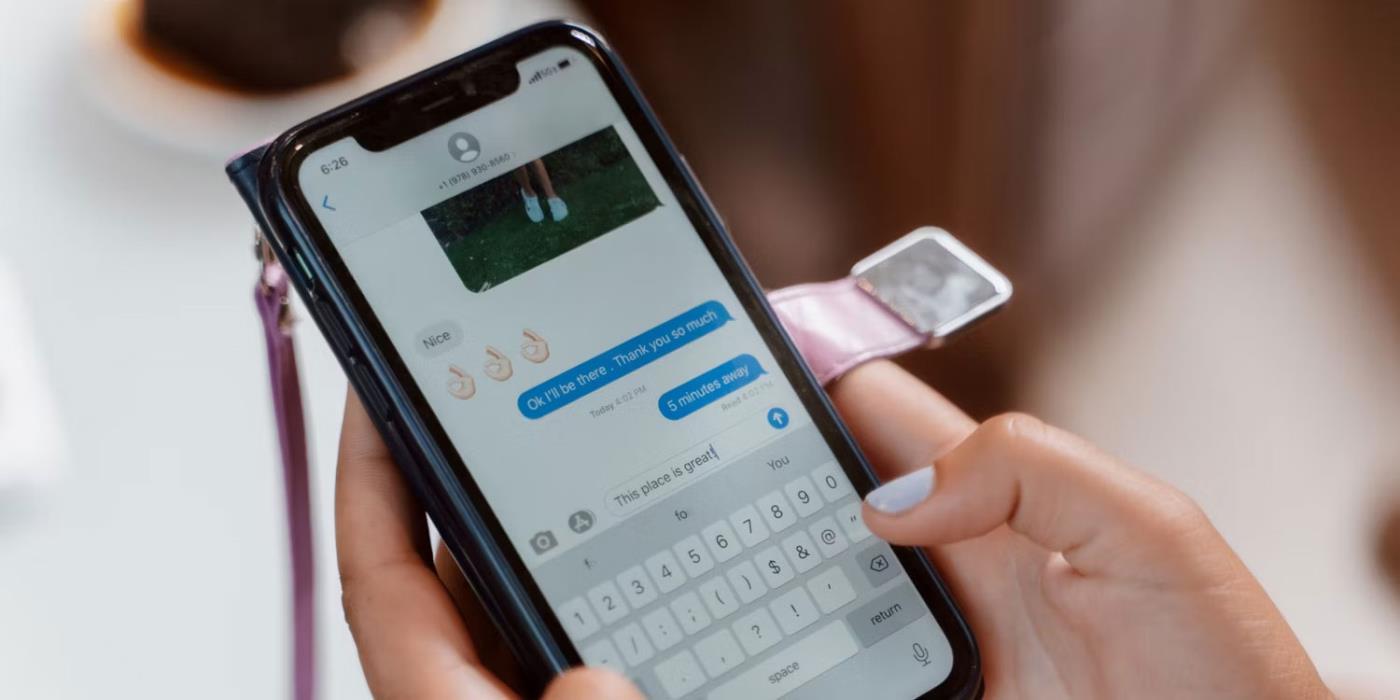
아이폰의 아이메시지
2010년대 가장 큰 기술 발전 중 두 가지는 클라우드 소프트웨어와 유일한 인스턴트 메시징 형태인 SMS의 제거였습니다. Apple은 이 두 가지 모두를 추진하는 데 핵심적인 역할을 했으며, iOS 5는 역대 가장 혁신적인 iOS 업데이트입니다.
Apple은 이전 여름 릴리스와 달리 2011년 10월에 iOS 5를 출시했습니다. 이번 업데이트에는 iCloud와 iMessage가 모두 도입되었습니다. iCloud 출시 이후 Apple 생태계의 모든 장치를 통합하는 것이 간단해졌습니다.
iMessage의 출현으로 사람들은 Apple 기기를 사용하는 연락처에 무료 텍스트와 이미지를 쉽게 보낼 수 있습니다. Apple은 기본 메시지 앱에 이 기능을 포함시켰으며, 이는 Apple 이외의 장치에 SMS 메시지를 보내는 데에도 사용됩니다.
Apple은 iOS 5에서도 Reminders 앱을 출시했는데, 이는 기기 잠금을 해제하지 않고도 카메라를 사용할 수 있는 첫 번째 업데이트입니다.
4. iOS 7: iOS가 새롭게 디자인되었습니다.
Apple은 초기에 iOS 소프트웨어를 점진적으로 개선했지만 2010년대가 지나면서 인터페이스가 낡아 보이기 시작했습니다. 하지만 2013년 아이폰 제조사가 iOS 7 업데이트를 발표하면서 모든 것이 바뀌었습니다.
이번 주요 소프트웨어 업데이트 이후 iPhone, iPod Touch 및 iPad 사용자는 완전히 새롭게 디자인된 인터페이스를 갖게 됩니다. 앱이 이전보다 훨씬 더 세련되어 보이고, 배터리 아이콘도 변경되었습니다.
iOS 7에는 제어 센터와 같은 몇 가지 다른 중요한 기능도 도입되었습니다. AirDrop도 등장하여 사용자가 근처의 다른 Apple 장치와 파일을 공유할 수 있게 되었습니다. 요즘에는 iPhone이나 Mac에서 AirDrop을 쉽게 활성화할 수 있습니다. iPad와 Apple Watch에서도 사용할 수 있습니다.
5. iOS 9: 야간 근무
2015년 iOS 9이 출시되면서 스마트폰은 많은 사람들의 일상생활의 중심이 되었습니다. 하지만 더 효과적으로 연결 상태를 유지한다는 이점에도 불구하고 이는 사용자가 이전보다 더 많은 청색광을 바라보고 있음을 의미합니다.
Harvard Health Publishing에서는 청색광이 너무 많으면 수면 장애를 포함하여 여러 가지 부정적인 결과를 초래할 수 있다고 언급합니다.
Apple은 iOS 9.3에 Night Shift를 도입하여 이러한 문제 중 일부를 해결하려고 했습니다. 이 기능을 통해 사용자는 장치의 블루 라이트를 끄고 언제 켜기를 원하는지 선택할 수 있습니다.
iOS 9에는 저전력 모드도 도입되어 충전기에 접근할 수 없을 때 배터리를 더 쉽게 보호할 수 있습니다.
6. iOS 14: 위젯, 개인 정보 보호 및 앱 추적
Apple은 2020년에 iOS 14를 출시하여 많은 부분에서 개선을 가져왔습니다. 온라인 개인 정보 보호는 특히 Facebook-Cambridge Analytica 스캔들 이후 큰 논의 주제가 되었습니다. Apple은 iOS 14에 사용자가 다운로드한 앱을 추적할지 여부를 선택할 수 있는 기능을 도입했습니다.
Apple은 또한 iOS 14에서 위젯 도구를 출시했는데, 이는 이후 iPhone 및 iPad 사용자 경험의 핵심 부분이 되었습니다. 지역 날씨와 일일 달력을 포함한 몇 가지 편리한 위젯을 추가할 수 있습니다.
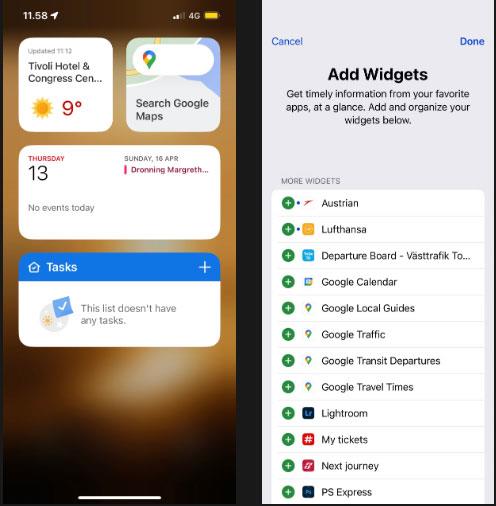
iPhone에 위젯 추가
iOS 14에는 앱 라이브러리도 도입되어 사용자가 앱을 쉽게 정리할 수 있습니다.
7. iOS 16: 잠금 화면 등을 맞춤설정하세요.
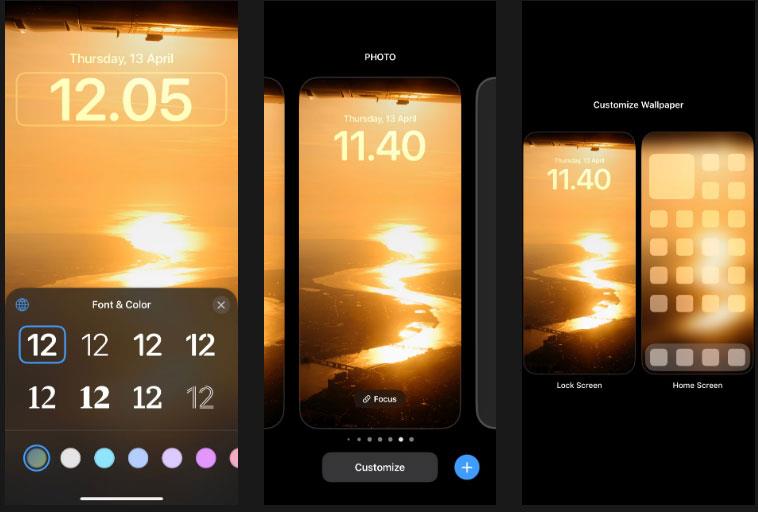
iPhone의 잠금 화면 사용자화하기
iOS 16은 iPhone에 여러 가지 시각적 개선을 가져왔지만 가장 큰 개선점은 Apple이 사용자가 그 어느 때보다 다양한 방법으로 기기를 맞춤 설정할 수 있다는 것입니다.
iOS 16을 설치한 후 강조 표시할 글꼴을 선택하는 등 다양한 방법으로 iPhone의 잠금 화면을 맞춤 설정할 수 있습니다. 또한 하루 종일 잠금 화면이 변경되도록 선택할 수도 있습니다.
Apple은 또한 메일 및 메시지와 같은 일부 오랜 앱에 많은 변경 사항을 도입했습니다. 아마도 메시지에서 가장 중요한 점은 메시지를 편집하고 보내지 않는 기능일 것입니다.
iPhone 또는 iPad의 전원 버튼이 파손된 경우에도 AssistiveTouch를 사용하여 화면을 잠그거나 다시 시작할 수 있는 방법을 안내합니다.
iOS 17의 새로운 기능을 통해 iPhone의 연락처 사진 개인 정보 보호를 세밀하게 조정할 수 있는 방법을 알아보세요.
iOS 14 및 iPadOS 14부터 Apple은 사용자가 시스템에서 기본 브라우저를 선택할 수 있는 매우 유용한 기능을 도입했습니다. Microsoft Edge를 쉽게 기본 브라우저로 설정하는 방법을 알아보세요.
iPhone의 전면 카메라로 사진을 찍으면 뷰파인더가 이미지를 반전시킵니다. iOS 14을 통해 Apple은 이 간단한 설정을 기기의 카메라 앱에 통합했습니다.
iOS 15에서 원래 Safari 디자인으로 돌아가기 위한 쉽게 따라 할 수 있는 방법과 설정을 소개합니다.
iOS 16의 Apple 지도 애플리케이션을 사용하여 정류장을 추가하는 쉽고 빠른 방법을 알아보세요. 사과 지도에 정류장을 더 추가하기
Zen Flip Clock 애플리케이션을 통해 iPhone에 플립 시계를 설치하고 설정하는 방법을 알아보세요. 다양한 사용자 정의 옵션으로 독특한 인터페이스를 경험하세요.
Apple Music에서 자동 음악 재생을 끄는 방법을 알아보세요. WiFi가 없을 때 모바일 데이터를 절약할 수 있는 유용한 팁입니다.
Safari에서 사용자 프로필 생성은 iOS 17용으로 업데이트된 새로운 기능입니다. 이 가이드는 Safari에서 사용자 프로필 만들기에 대한 모든 정보를 제공합니다.
Photo Shuffle을 사용하여 iOS 16의 잠금 화면을 개인화하세요. 여러 장의 사진을 자동으로 표시하거나 수동으로 선택할 수 있습니다.








